Yahoo membatasi ukuran file lampiran yang bisa dikirimkan, sebatas 25 MB saja. Jadi, bagaimana cara mengirim file lampiran berukuran besar di Yahoo mail?
Kita bisa menggunakan cloud storage untuk hal ini. Bingung? Nanti dibawah dijelaskan detail langkah-langkahnya.
Sebelum melanjutkan pembahasan, aku ingin memberitahu bahwa cloud storage yang kugunakan dalam artikel ini adalah Google Drive. Hal ini dikarenakan Google Drive menawarkan ruang penyimpanan gratis sebesar 15 GB, sedangkan Dropbox hanya 2 GB. Tapi, pada dasarnya semua prosesnya sama saja.
Admin: Aku tau kalian butuh jawaban cepat, aku sendiri lebih sarankan kalian gunakan gmail untuk mengirim file besar ini, karena lebih simpel caranya. Kalian bisa baca disini : https://bukugue.com/cara-mengirim-file-besar-lewat-gmail/
A. Mengirim file lampiran besar lewat email Yahoo di HP
Ada beberapa tahapan yang perlu dilakukan, jadi tulisan aku pisahkan dengan sub-bab, agar mudah dimengerti.
Langkah 1: Mengunggah file ke Google Drive
Mengunggah file lampiran di Google Drive merupakan tahap pertama yang harus dilakukan jika mau mengirim file besar di email Yahoo. Ada dua cara yang bisa kamu lakukan, yaitu unggah secara langsung dan unggah setelah ukuran file dibagi beberapa bagian dengan Winrar. Lebih lengkapnya, silakan perhatikan langkah-langkahnya berikut ini!
1.1 Unggah secara langsung
File yang mau dijadikan lampiran bisa langsung diunggah tanpa harus dijadikan Rar/Zip. Ini bisa dilakukan jika file tidak terlalu besar, misal 50-100 MB. File bisa diunggah ke Google Drive via smartphone/komputer.
1. Buka aplikasi Google Drive, terus login menggunakan akun Gmail-mu. Wajib punya akun gmail jika ingin pakai google drive.
2. Tab ikon plus (+) di pojok kanan bawah.
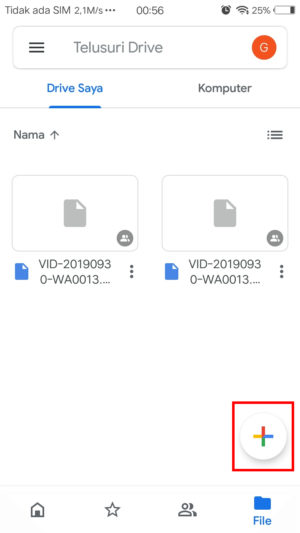
3. Tab upload.
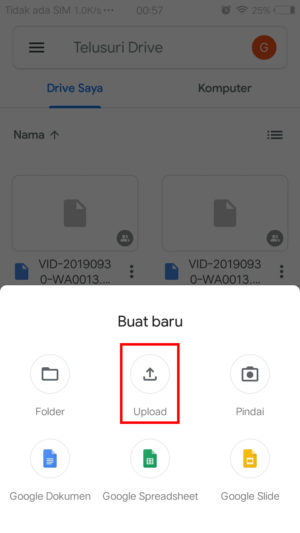
4. Pilih folder, tempat kamu menyimpan file lampiran yang mau diunggah.
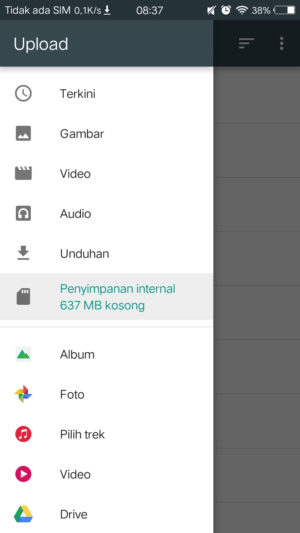
5. Pilih filenya, lalu tunggu sampai proses upload selesai.
1.2 Unggah setelah ukuran file dibagi beberapa bagian memakai Winrar
Dalam kondisi tertentu, kamu mungkin ingin mengirim file lampiran berukuran super besar, misal 1GB atau lebih. Jika kamu menghadapi skenario seperti itu, dan jaringan internetmu tidak cepat, ukuran file bisa dibagi beberapa bagian memakai Winrar.
Apa itu Winrar? Sebuah aplikasi (smartphone/komputer) yang bisa digunakan untuk mengarsipkan dan mengkompresi file menjadi format RAR/ZIP. Aplikasi ini juga memiliki fitur memecah file pengarsipan dan menyatukannya kembali.
Aplikasi ini bisa diunduh di Playstore (Android), App Store (iOS), dan https://win-rar.com (komputer - Windows/Linux). Berikut ini langkah-langkah memecah file menggunakan WinRar, baik di smartphone maupun komputer (Windows). Yuk ikuti!
1. Buka aplikasi Rar, cari file yang ukurannya mau dibagi.
2. Ceklis file tersebut, tab ikon panah ke atas.
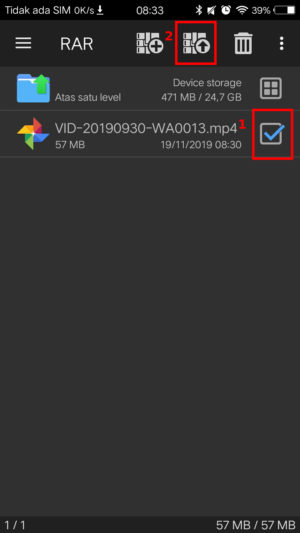
3. Akan muncul opsi pengarsipan. Slide kanan, ke menu lanjutan. Ketik berapa ukuran volume file yang mau kamu bagi. Tab ok.
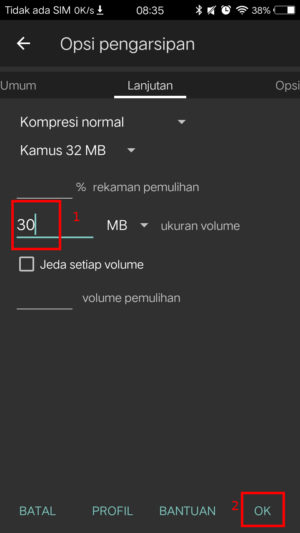
4. Tunggu sampai prosesnya selesai.
Langkah 2: Menghubungkan akun Yahoo dengan Google Drive/Dropbox
Pada tahap ini, kamu sebaiknya menghubungkan akun Yahoo dengan Google Drive.
Namun, perlu diketahui, kamu hanya bisa menghubungkan cloud storage itu bila mengakses Yahoo mail via aplikasi smartphone. Jika mengakses via komputer, kamu harus menempel tautlink dari file unggahan secara manual di badan email. Berikut proses cara menghubungkan akun Yahoo dan Google Drive/Dropbox di smartphone!
1. Buka aplikasi Yahoo, dan login dengan akunmu.
2. Tab foto profil ⇢ pengaturan ⇢ sambungkan layanan.
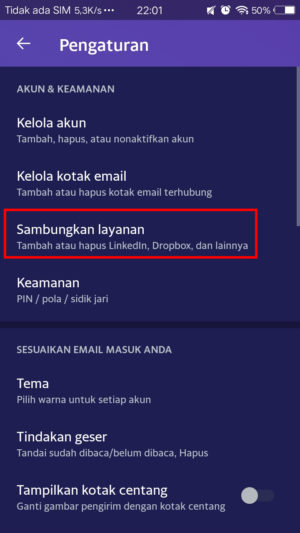
3. Tab Google Drive pada menu sambungkan layanan.
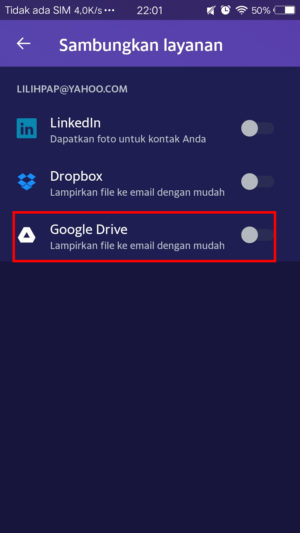
4. Login memakai akun Gmailmu, lalu izinkan aplikasi Yahoo untuk mengakses akunmu. Dan akun Yahoomu telah terintegrasi dengan Google Drive.
Langkah 3: Mengirim file lampiran besar di email Yahoo
Bila kedua tahap diatas telah dilewati, kamu bisa melanjutkan ke tahap ketiga, yaitu mengirimkan email sekaligus file besarnya. Tata caranya, silakan ikuti langkah-langkah dibawah ini!
1. Buka aplikasi Yahoo, tab ikon pensil di kanan atas untuk mengirim email.
2. Isi alamat penerima, judul email, badan email seperti biasanya.
3. Untuk menyisipkan file lampiran, tab ikon plus di kanan bawah. Tab ikon awan.
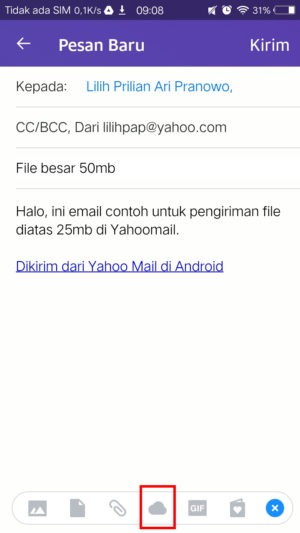
4. File-file yang baru diunggah akan muncul di kolom Google Drive. Tab file tersebut dan akan muncul tanda ceklis.
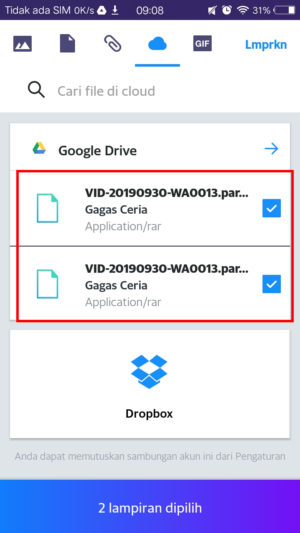
5. Tab lampirkan ⇢ oke.
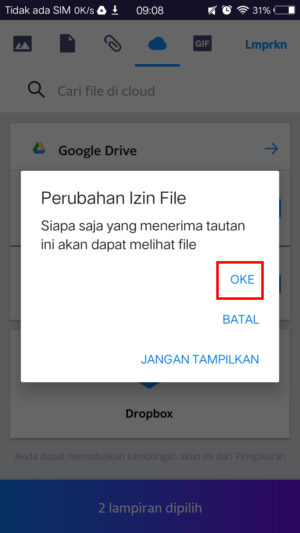
6. Halaman akan kembali ke tampilan pengiriman email sebelumnya, tinggal tab kirim.
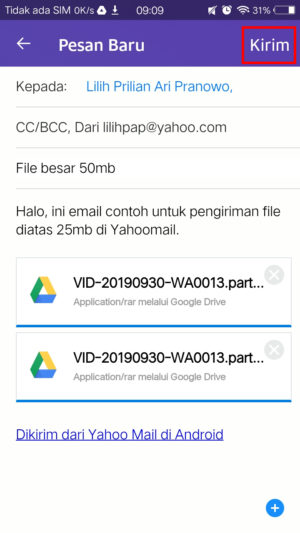
B. Mengirim file lampiran besar lewat email Yahoo di Komputer
Tidak ada perbedaan berarti antara mengirim file lampiran besar di email Yahoo melalui komputer dan HP.
Tahap-tahap yang dilaluinya sama, kecuali bagian menghubungkan akun Yahoo dengan Google Drive. Selain itu, perbedaan nyatanya tampak dari tampilannya.
Silakan ikuti tahap-tahap dibawah ini jika kamu mau mengirim email dengan file besar di Yahoo memakai komputer.
Langkah 1: Unggah file ke google drive
1.1 Unggah langsung file ke Google Drive tanpa diolah Winrar
1. Buka Google Chrome, masuk ke https://drive.google.com/drive/u/0/my-drive. Kalau belum login, login aja seperti login ke akun gmail kamu.
2. Akan terlihat tampilan google drive seperti dibawah ini.
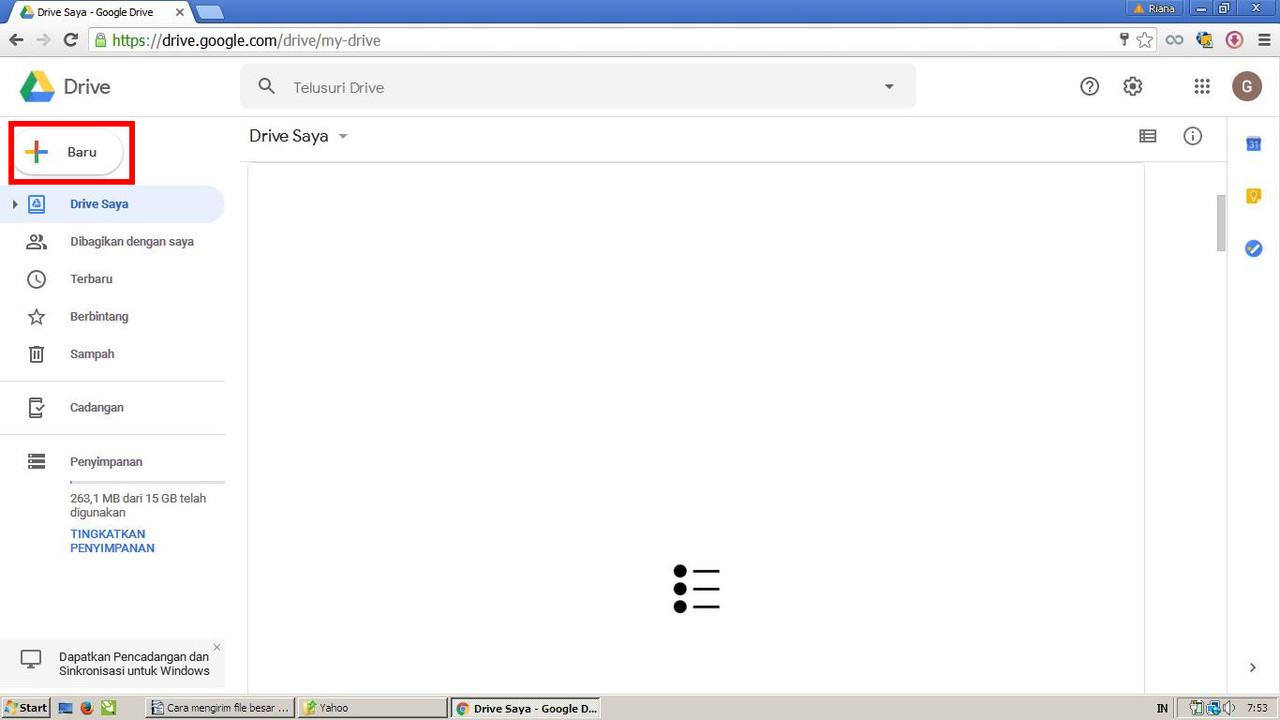
3. Klik baru ⇢ upload file.
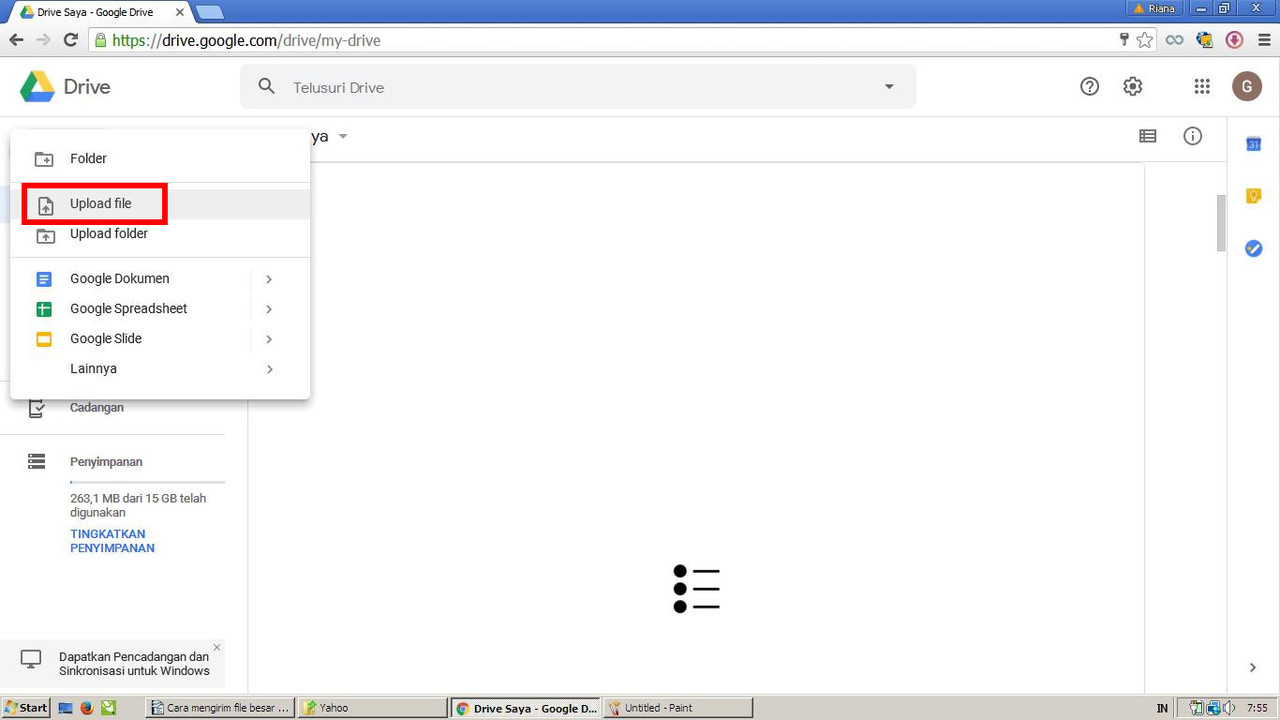
4. Akan muncul popup yang memungkinkan kamu memilih file lampiran dari folder penyimpanan komputer. Klik oke kalau sudah ketemu filenya.
5. Tunggu sampai proses pengunggahan selesai.
1.2 Unggah file ke Google Drive setelah ukurannya dibagi memakai Winrar
Ini langkah alternatif, kalau file yang dikirim terlampau besar dan ingin dipecah jadi beberapa bagian. Tujuan utamanya, agar saat upload “macet” jaringannya, kamu tidak perlu mengupload ulang file 1GB tersebut, tapi hanya perlu upload mulai dari bagian pecahan yang gagal.
Berikut proses untuk memecah filenya.
1. Cari file di folder penyimpan kamu. Kalau sudah ketemu, kamu klik kanan file tersebut, terus klik add to archive.
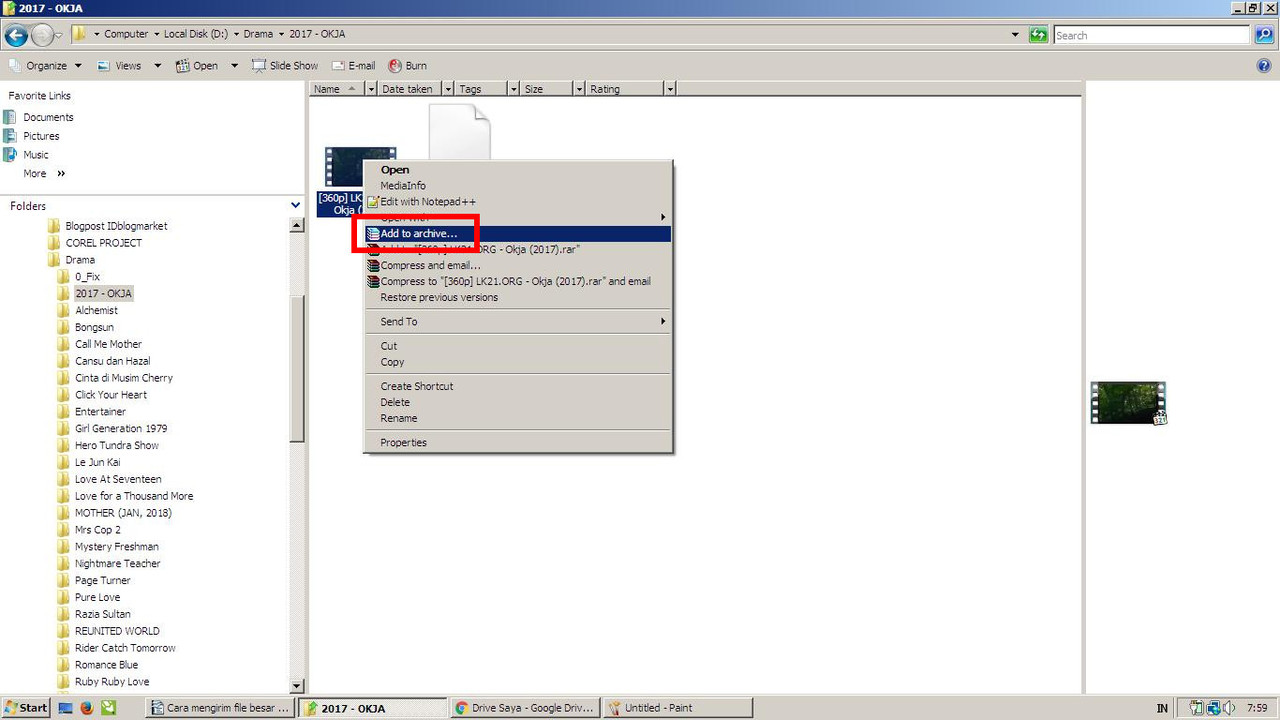
2. Pada aplikasi Winrar yang terbuka, cari menu split to volume, size di kiri bawah. Isi dengan angka berapapun yang kamu inginkan – satuannya MB saja.
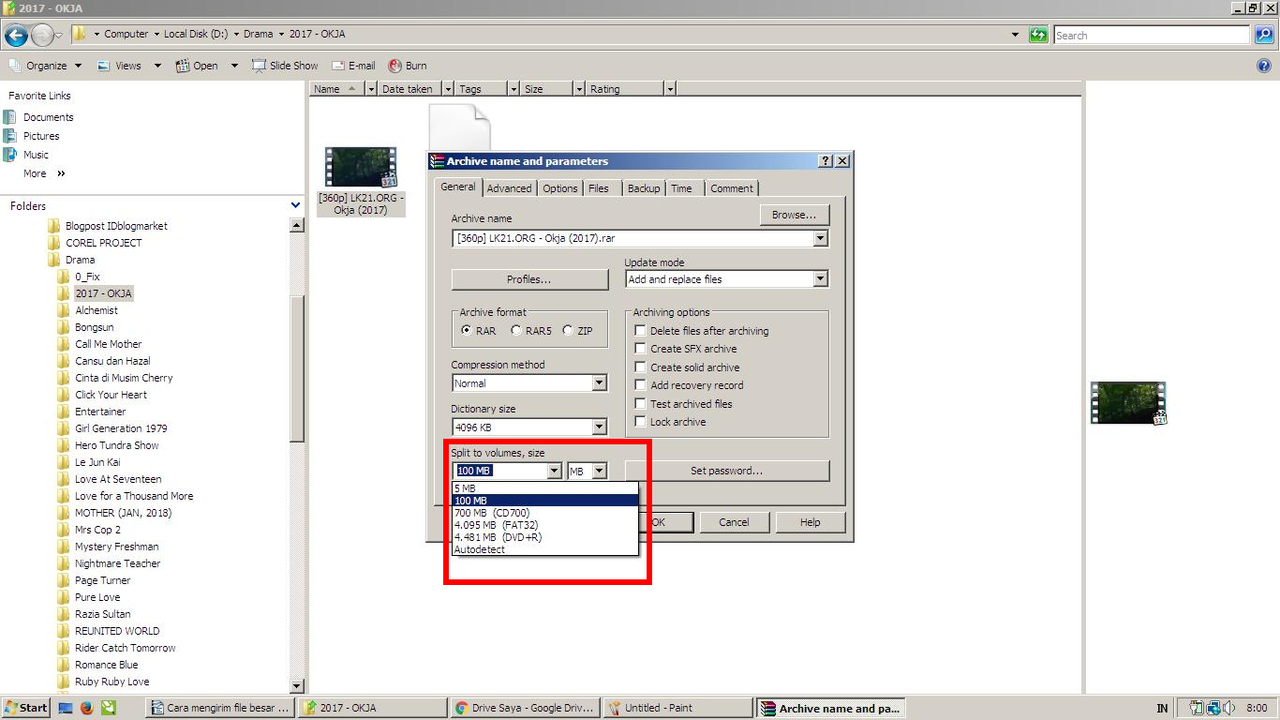
3. Silakan tunggu prosesnya sampai selesai. Setelah itu 1 file tadi akan tersimpan jadi beberapa pecahan file.
4. Unggahlah semua pecahan file tadi ke Google Drive/Dropbox. Prosedurnya sama seperti poin sebelumnya.
Langkah 2: Mengirim file lampiran besar di email Yahoo
Kamu bisa langsung mengirim file lampiran usai mengunggahnya ke Google Drive. Soalnya, kamu tidak perlu menghubungkan akun Yahoo dengan Google Drive/Dropbox seperti cara kirim file besar melalui HP sebelumnya. Ikuti saja langsung langkah-langkahnya berikut ini!
1. Buka browser Google Chrome, lalu login dengan akun Yahoomu.
2. Klik compose, lalu isilah alamat penerima, judul, serta badan email seperti biasa hendak mengirim email.
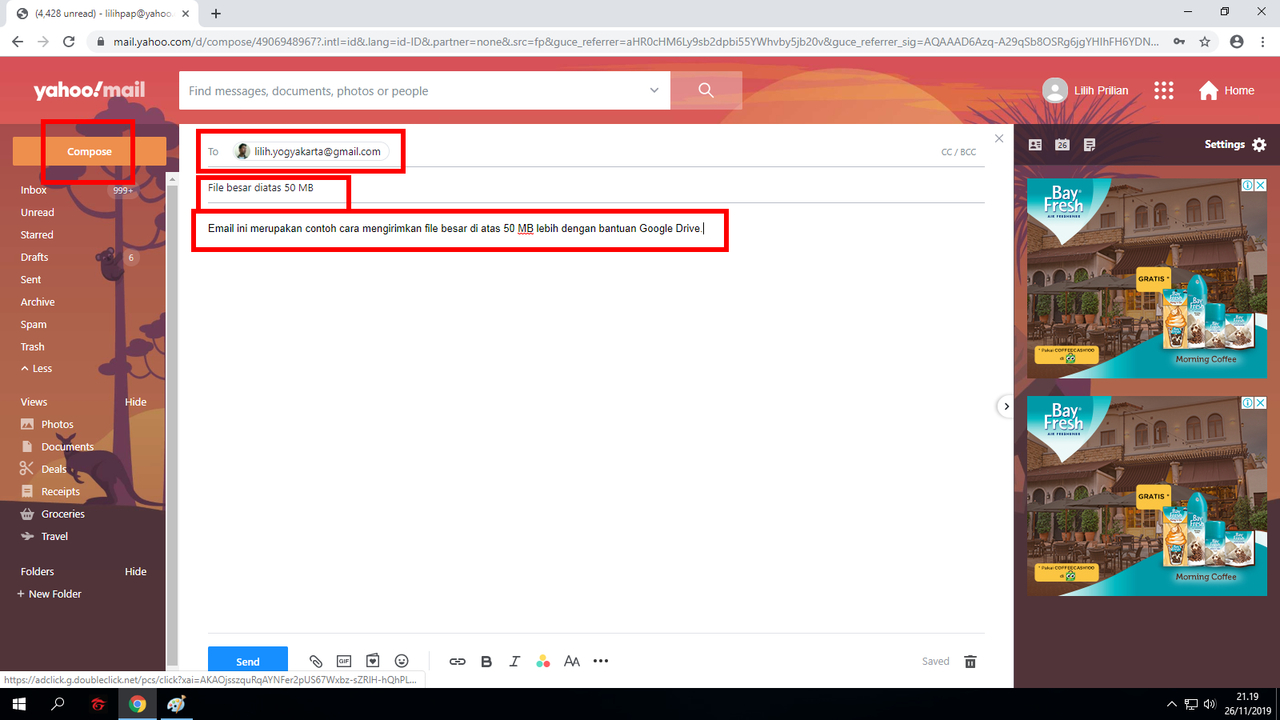
3. Buka tab baru di Google Chrome untuk membuka akun Google Drive di URL https://drive.google.com/drive/u/0/my-drive
4. Cari file yang mau dijadikan file lampiran. Arahkan kursor mouse diatas file, klik kanan. Pilih dapatkan link yang bisa dibagikan untuk menyalinnya.
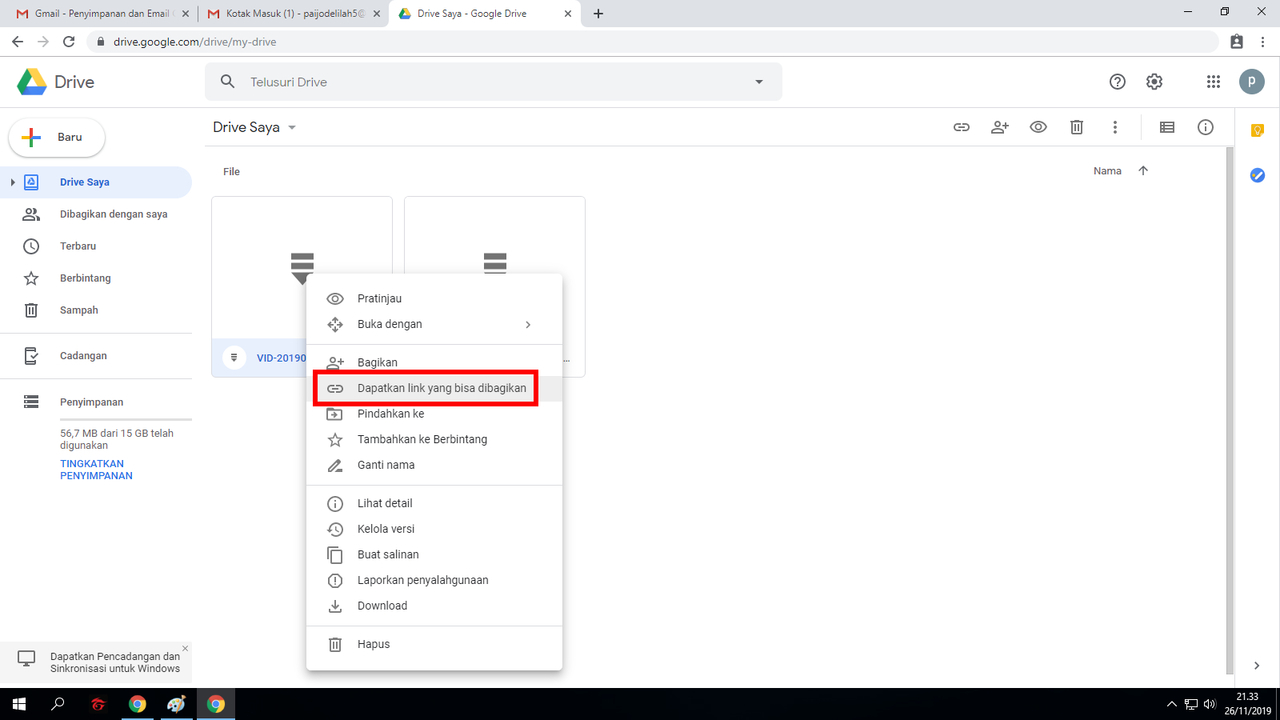
5. Kembali ke tab akun Yahoo, tempelkan link dari Google Drive tadi.
6. Klik send.
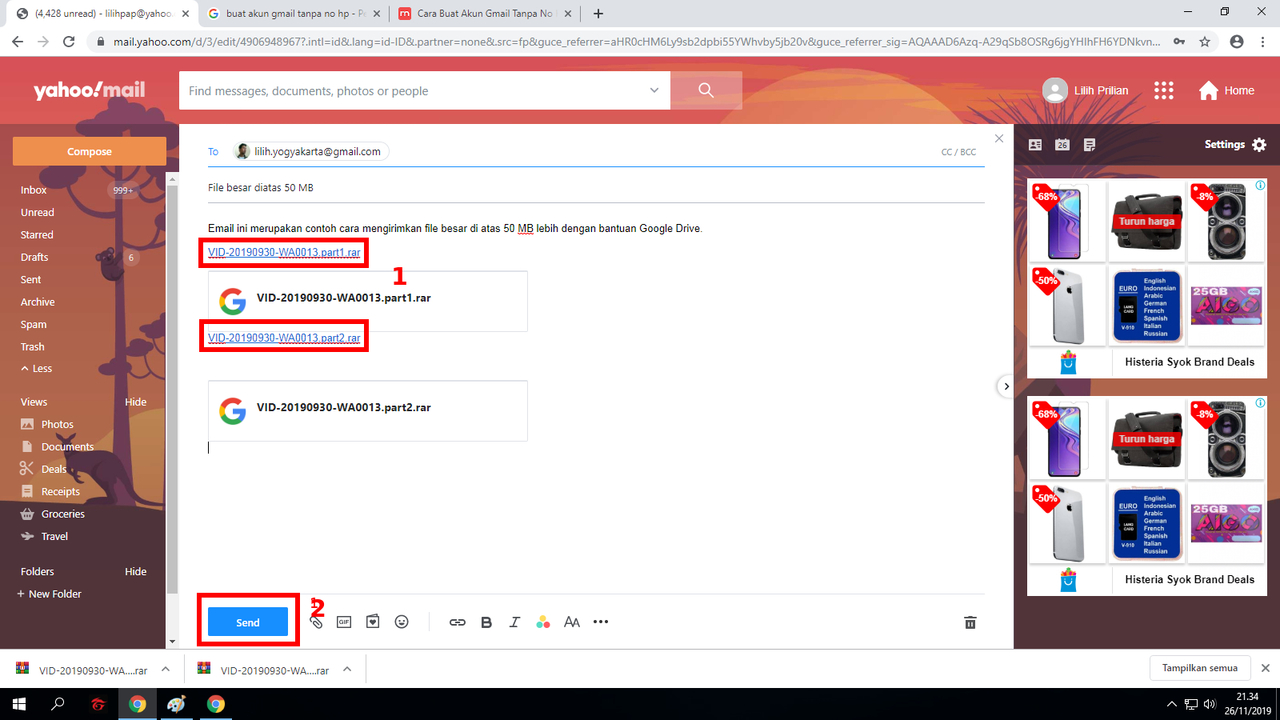
7. Seharusnya email berisi link file tadi sudah terkirim ke alamat tujuan.
C. Tambahan: Menyatukan file lampiran yang dipecah Winrar
Sebenarnya tahap ini tidak dilakukan pengirim email, tapi penerima email. Tujuannya agar kamu bisa berikan arahan ke sipenerima bagaimana cara menggabungkan file yang dipecah tadi.
Jadi jika kamu tidak mengirim file yang dipecah, bagian ini tidak perlu dibaca.
Berikut cara menggabungkan file yang dipecah di HP si penerima.
1. Buka aplikasi Rar, cari folder tempat file lampiran berada.
2. Ceklis semua bagian dari pecahan file lampiran. Tab ikon tanda panah keatas untuk mengekstrasi file.
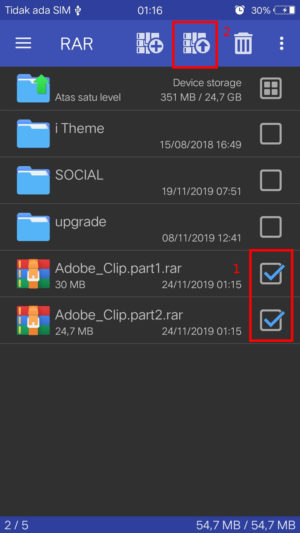
3. Tab ok, dan file lampiran yang terpecah kembali utuh.
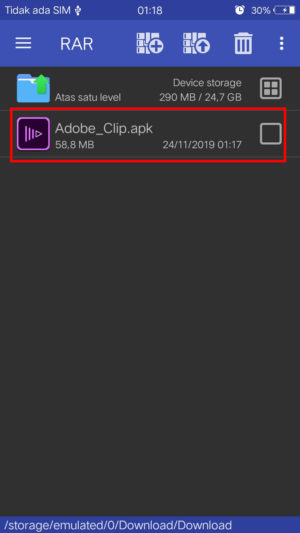
Berikut ini cara menyatukan file yang dipecah dikomputer si penerima.
1. Cari folder file lampiran yang telah diundah di explore.
2. Pilih semua file tersebut, caranya tekan tombol ctrl + A.
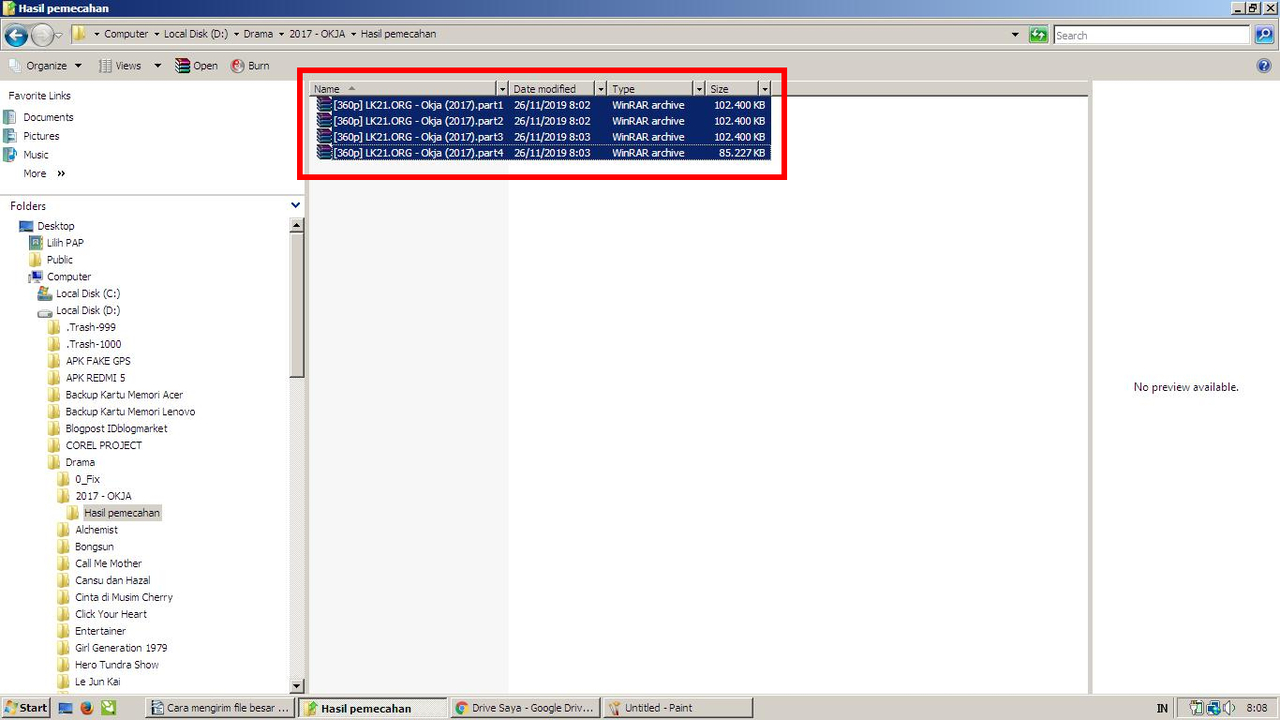
3. Klik kanan, lalu pilihlah extract here.
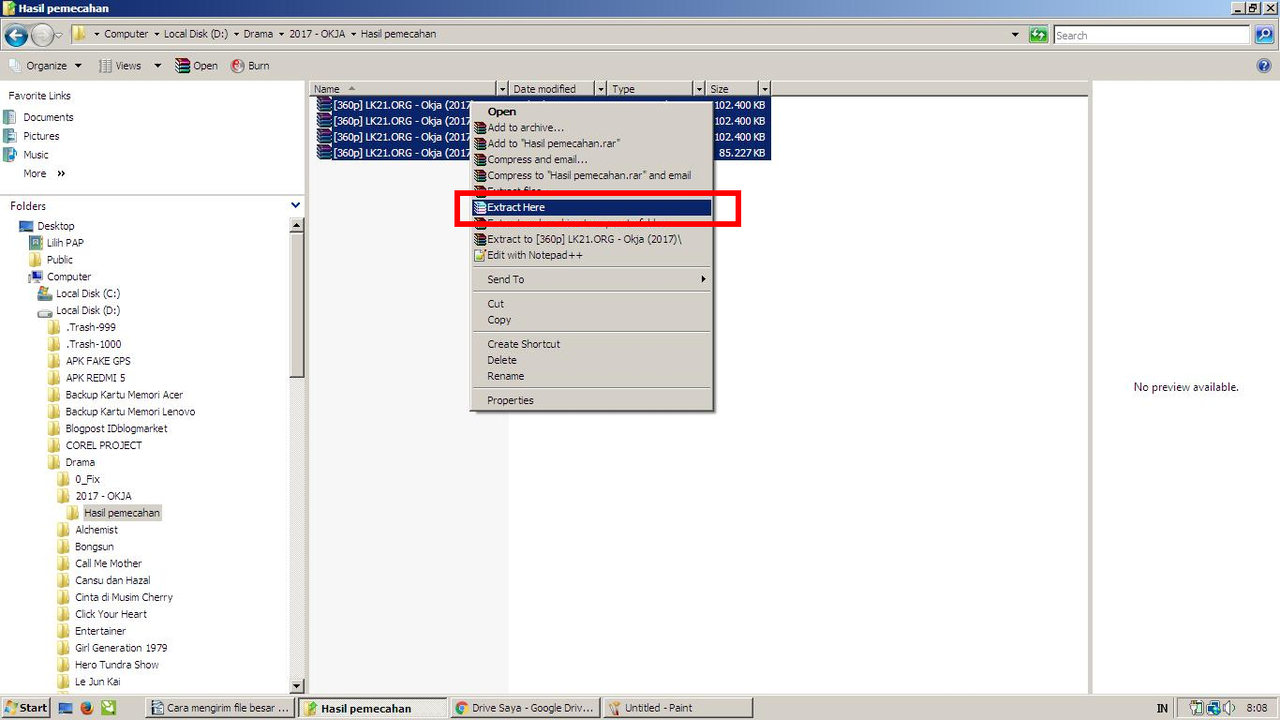
4. Tunggu proses berjalan sampai selesai.
Nah begitulah proses cara mengirim file besar lewat email Yahoo via HP maupun komputer. Semuanya gampang, tinggal kamu pilih sesuai perangkat yang dimiliki. Selamat mencoba.
Jika ada yang ingin ditanyakan, jangan sungkan untuk kirimkan dikolom komentar dibawah.
Tinggalkan Balasan